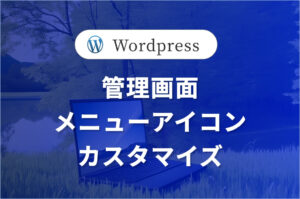お問い合わせフォームの構築
— MW WP Form — #2/3

今回は、前回の内容に続いてMW WP Formの作成を行います。具体的には、バリデーションの設定、エラーメッセージの設定、そして自動返信メールの設定を行います。これらの設定は、クライアントからの要望も多いので、ぜひ実装してください。前回のリンクはこちらから。
バリデーションの設定
nameとの紐づけ
バリデーションルールにおいて重要なのは、ショートコードに書かれたnameです。こちらのkeyが紐づいています。
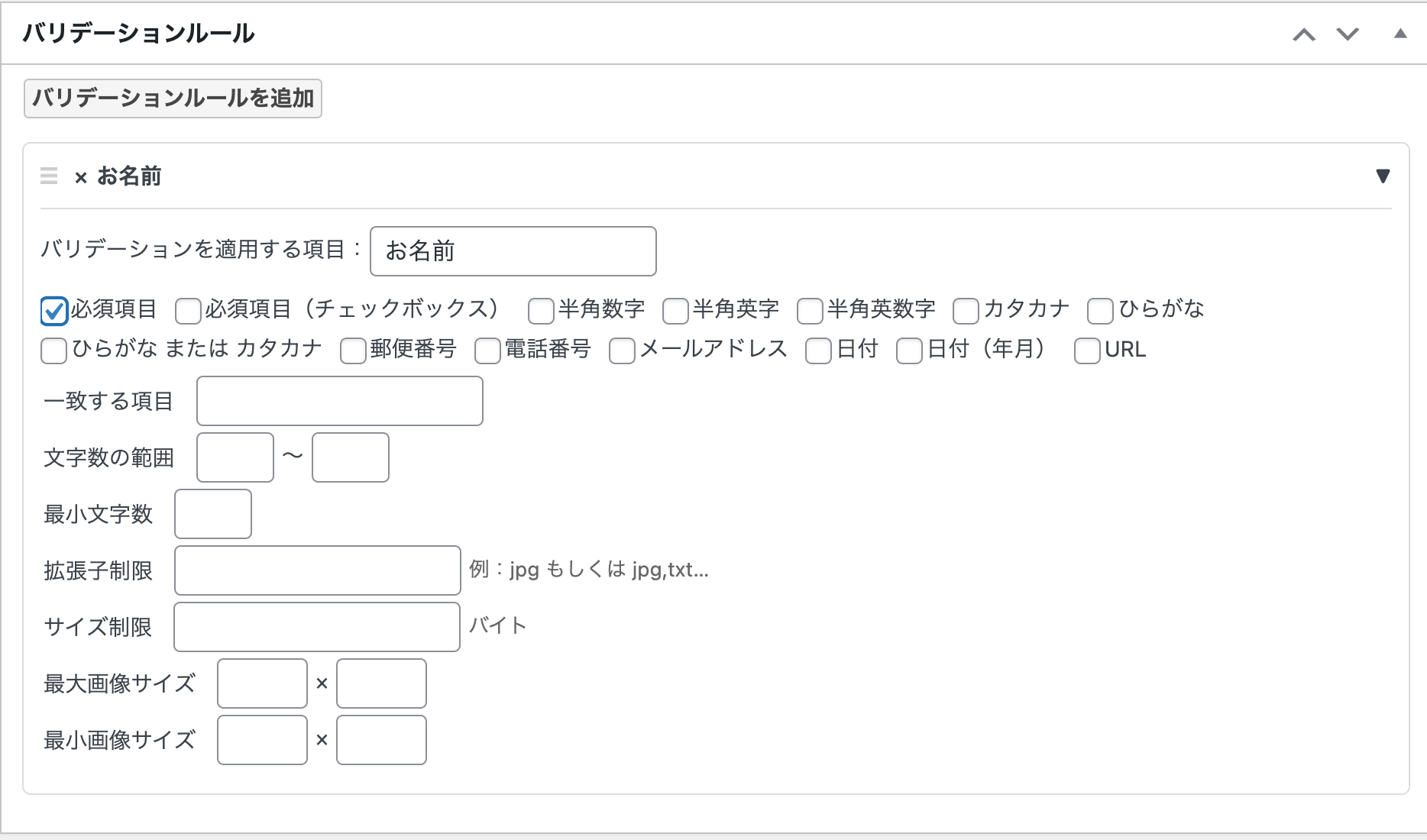
さまざまな設定オプションが存在しますが、特に重要事項は必須にするかどうかです。それによってエラーメッセージが表示されます。
エラーメッセージの設定
エラーメッセージはデフォルト状態では”未入力”と表示されます。このメッセージを自分の望む内容にカスタマイズするためには、functions.php ファイルに特定のコードを追記する必要があります。
functions.php
// MW WP Form エラーメッセージ
function my_error_message($error, $key, $rule)
{
if ($key === 'お名前' && $rule === 'noempty') {
return 'お名前が入力されていません';
}
if ($key === 'メールアドレス' && $rule === 'noempty') {
return 'メールアドレスが入力されていません';
}
if ($key === '件名' && $rule === 'noempty') {
return '件名が入力されていません';
}
if ($key === 'お問い合わせ内容' && $rule === 'noempty') {
return 'お問い合わせ内容が入力されていません';
}
if ($key === 'チェック' && $rule === 'required') {
return 'プライバシポリシーをご確認のうえチェックしてください';
}
return $error;
}
add_filter('mwform_error_message_mw-wp-form-◯', 'my_error_message', 10, 3);
これは設定内容の一例です。’mwform_error_message_mw-wp-form-◯’の部分は自身の設定番号を記述する必要がありますので注意ください。
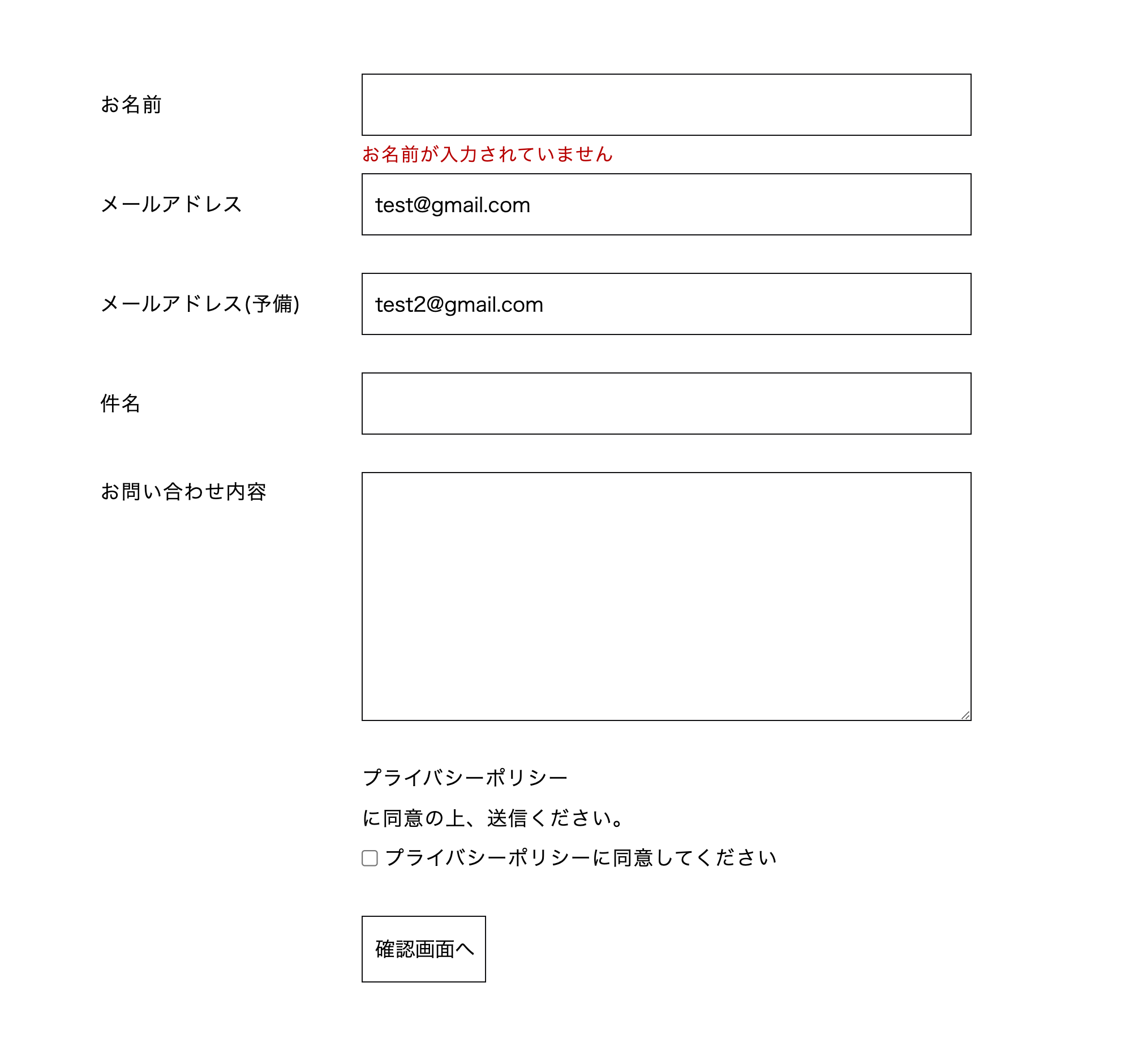
自動返信メールの設定
こちらのプラグインでは自動返信メールのカスタムフィールドが設定されていますので非常に便利です。こちらにテキストを記述していきます。
注意事項
自動返信メールにクライアントが記述した内容を添付する際は、その内容のnameを{}で囲んで記述する必要があります。一方、自動返信メールのカスタムフィールドは、nameに{}を使用する必要はありません。したがって、この二つの違いに注意を払ってください。
ローカル環境では自動返信メールの確認は残念ながら行うことができません。しかし、レンタルサーバーなどにファイルをアップロードすることで、自動返信メールのテストが可能になります。ぜひ、その方法でテストを行い、動作確認をしてみてください。
以上です。設定はできましたでしょうか?もしわからないことやご質問がありましたら、お気軽にお問い合わせください。お問い合わせフォームはこちらです。
- エラーメッセージをカスタムすることができる
- バリデーションルールが豊富に準備されている
- 自動返信メールが容易に設定できる
- nameの設定が重要になる
- ローカル環境では自動返信メールの送受信は確認できない
- レンタルサーバーなどのサーバーにアップすることで確認ができる